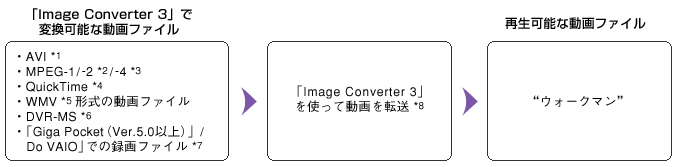OSについて
| * |
「Image Converter 3」は、Windowsパソコン用のソフトウェアです。
本アプリケーションの動作に必要な動作環境とお使いのパソコンのスペックをお確かめの上、ご使用下さい。 |
| * |
「Image Converter 3」は、下記OSに対応しています。なお、日本語版で標準プリインストールされていることを前提とします。
- Microsoft Windows 2000 Professional SP4以降
- Microsoft Windows XP SP1/SP2 Home/Professional
- Microsoft Windows XP Media Center Edition (2004/2005)
- Microsoft Windows Vista Home Basic
- Microsoft Windows Vista Home Premium
- Microsoft Windows Vista Ultimate
- Microsoft Windows Vista Business
|
| * |
Windows Vista 64ビット版には対応しておりません。 |
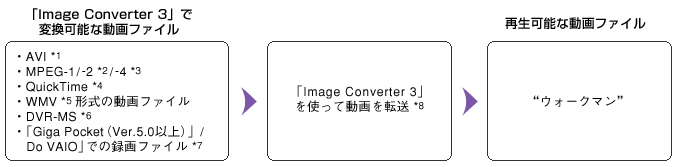
- * DVDやデジタル放送の番組を録画したファイルなど、著作権保護対応された動画ファイルの変換には対応していません。
- *1 「Video for Windows」で標準サポートされているAVI形式のファイル以外は扱う事ができない場合があります。
- *2 DVDビデオから読み込んだファイルには対応しておりません。また、ソニー製チャンネルサーバー「CoCoon」上のファイルの変換には対応していません。
- *3 メモリースティックビデオ形式で記録したファイルのみ動作の確認をしております。
- *4 QuickTime形式、M4V形式のファイルを変換するには、最新のQuickTime Playerが必要です。
- *5 WMV (Windows Media Video) 形式ファイルを変換するには、最新のWindows Media Playerが必要です。
- *6 DVR-MS形式のファイルは、Windows XP Media Center Edition/Windows Vista Media Centerのみ対応です。
- *7 VAIO専用です。デジタル放送録画ファイルは変換出来ません。
- *8 “ウォークマン”で対応しているファイルに変換する必要がある場合は自動変換されて転送されます。

“ウォークマン”に付属している CD-ROM よりインストールしてください。
Image Converter 2 または Image Converter 2 Plus がインストールされている場合、および Image Converter 3 を再インストールする場合は、アンインストールしてから、付属の CD-ROM でインストールし直してください。
1. パソコンの電源を入れ、Windows を起動する。
Administrator権限、またはコンピュータの管理者でログオンしてください。
2. 起動中のソフトウェアを終了する。
インストール中の負荷が大きくなるため、ウィルスチェックソフトを含め、すべての起動中のソフトウェアを終了してください。
3. パソコンのドライブに付属のCD-ROMを入れる。
インストーラが自動的に起動し、メインメニューが表示されます。
4. ソフトウェアと操作ガイド(PDF)をインストールする。
メインメニュー画面から[ソフトウェアをインストールする]をクリックし、インストールするソフトウェアを選びます。パソコンの画面に表示されている内容をよく読んで、画面の指示に従って操作してください。
お使いの環境によっては、20 ~ 30分かかる場合があります。また、インストール後に再起動が必要な場合は、画面の指示に従ってパソコンを再起動してください。
● 本ホームページに記載されているシステム名、製品名は、一般に各開発メーカーの登録商標あるいは商標です。なお、本文中では(TM)、(R)マークは明記しておりません。